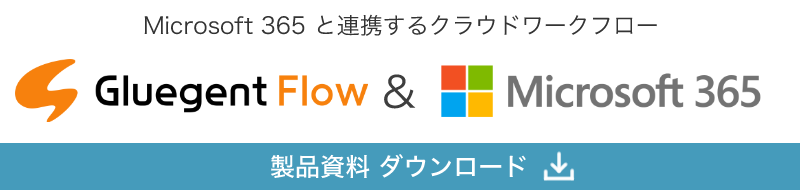Power Automateの活用で業務プロセスを自動化
Gluegent Flow(グルージェントフロー)と自動化ツールのPower Automateを組み合わせれば、Microsoftのアプリケーションと連携して業務プロセスを自動化することが可能です。どのように活用できるかをご紹介します。
Power Automate とは
Power Automate は、Microsoft 365において複数のサービスを連携し、業務プロセスを予め設定したフローで処理するツールです。マウスを使ってブラウザ上でフローチャートを作成でき、処理のきっかけ(なにが起きた時)と処理の内容(どんな処理を行う)をノーコードで設定し、各種処理を自動化します。
リスト内に記載の期限がきたら、自動的にメールを送信してアラートを通知する
指定したアクションのあったタイミングで、指定した場所に自動でファイルをアップロードする
Power AutomateとGluegent Flowでできること
Gluegent Flow(グルージェントフロー)は、外部システム連携機能でPower Automateを活用してMicrosoft 365のアプリケーションにデータを渡します。
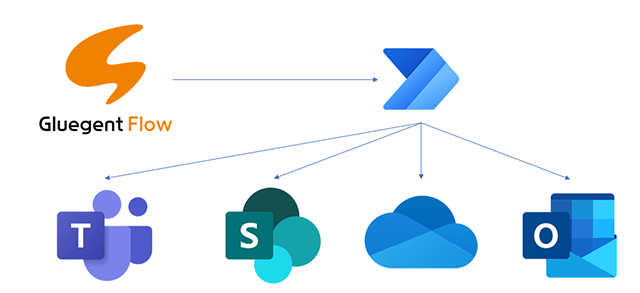
Gluegent FlowとPower Automateでできること
- Gluegent Flowの申請内容をTeamsに通知する
- Gluegent Flowの申請に添付されたファイルをSharePointやOneDriveにアップロードする
- Gluegent Flowの申請内容をOutlookカレンダーに表示する
Gluegent Flowの申請内容をTeamsに通知する
あらかじめ作成したチーム・チャネルに、Gluegent Flowの申請内容を送信することができます。見落としを防ぎ、スムーズな申請・決裁が可能です。
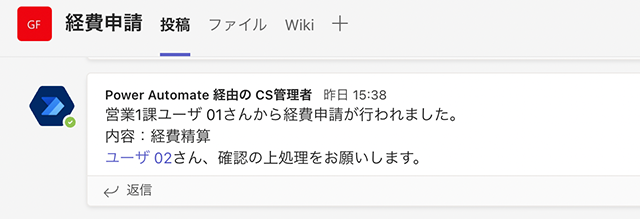
Gluegent Flowの申請に添付されたファイルをSharePointやOneDriveにアップロードする
あらかじめ指定したSharePointやOneDriveに、Gluegent Flowで添付されたファイルを自動でアップロードします。
契約書や承認された見積書を一元管理することができ、決裁後のファイルの保管作業を行う必要がありません。
【SharePointへの保管】
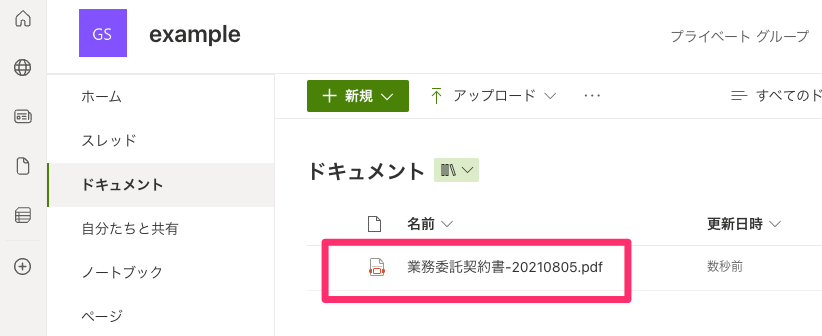
【OneDriveへの保管】
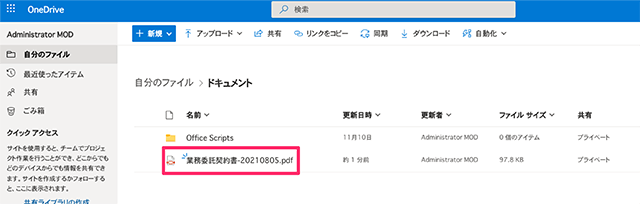
Gluegent Flowの申請内容をOutlookカレンダーに表示する
指定したユーザーのOutlookカレンダーに、日時指定の項目がある申請内容を登録することができます。イベントの内容及び登録先の申請決裁と、予定登録を同時に行うことができるため、登録のチェックが不要となります。
【Gluegent Flowでの申請】
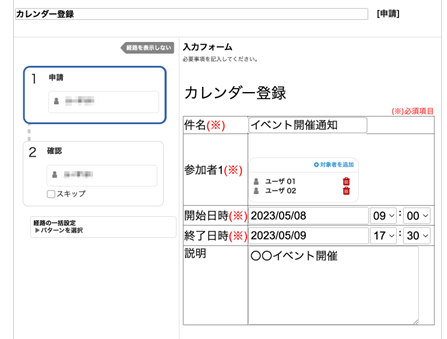
【Outlookカレンダーへの登録】

Power Automate以外にも連携して業務プロセスを自動化・効率化するGluegent Flow
今回ご紹介したのは、Power Automateを用いて業務を自動化する方法です。Gluegent Flowはそれ自体に特定のタイミングで特定の処理を行うPower Automateのような機能「自動処理」があります。
入力フォームの内容を自動でExcelへ出力したり、特定の条件で承認経路をスキップする機能や、電子契約サービスと連携する機能が用意されていますのでご活用ください。
今回ご紹介した各アプリケーションの設定はお客様で行っていただく内容ですが、「こんな業務に使いたい」「こんな業務を自動化したい」という課題があれば、ぜひ弊社カスタマーサクセスにご相談ください。お客様に合った方法をご提案し、運用まで伴走してご支援させていただきます。
Case Study
Microsoft 365とGluegent Flowを活用し、紙の申請や稟議書を電子化された成功事例や、全面クラウド化によりDX推進された事例をご紹介します。